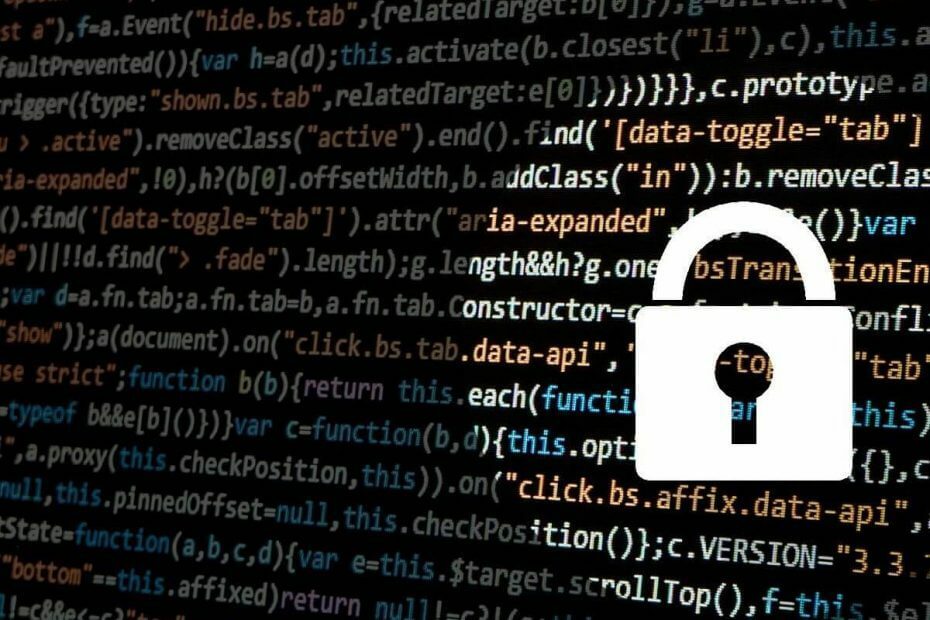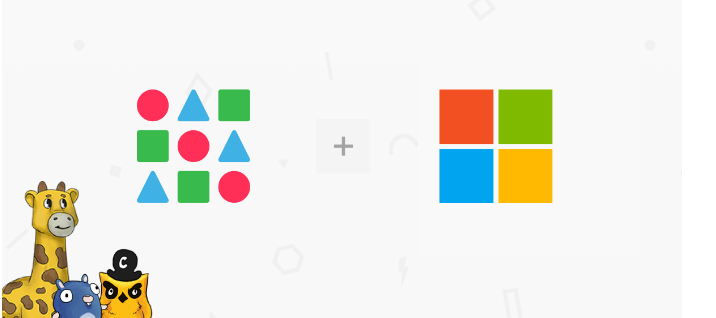Το σφάλμα 801c03ed θα αποτρέψει τη διαδικασία σύνδεσης του Azure AD στον υπολογιστή σας
- Αυτό το σφάλμα προκαλείται από τις ρυθμίσεις του Azure και μπορεί να διορθωθεί μόνο από τον διαχειριστή.
- Για να το διορθώσετε, οι επιλογές σύνδεσης πρέπει να προσαρμοστούν στο Azure και το αντικείμενο της συσκευής πρέπει να είναι ενεργοποιημένο.

Το σφάλμα 801c03ed συνήθως συνοδεύεται από το ακόλουθο μήνυμα: Η πολιτική διαχειριστή δεν επιτρέπει σε αυτόν τον χρήστη να συνδεθεί συσκευή.
Αυτό το μήνυμα σφάλματος θα σας εμποδίσει να εγκαταστήσετε τα Windows και να συνδεθείτε στο δίκτυό σας, εμποδίζοντάς σας έτσι να χρησιμοποιήσετε τον υπολογιστή σας, επομένως είναι σημαντικό να διορθώσετε αυτό το ζήτημα το συντομότερο δυνατό.
Τι είναι ο κωδικός σφάλματος 801c03ed; Αυτό είναι ένα σφάλμα εγκατάστασης των Windows και οφείλεται στα ακόλουθα:
- Οι ρυθμίσεις Azure δεν επιτρέπουν τη συμμετοχή νέων χρηστών.
- Το αντικείμενο της συσκευής δεν είναι ενεργοποιημένο στο Azure.
- Σφάλματα με τον κατακερματισμό υλικού στον πίνακα Azure.
★ Πώς δοκιμάζουμε, εξετάζουμε και βαθμολογούμε;
Δουλέψαμε τους τελευταίους 6 μήνες για τη δημιουργία ενός νέου συστήματος αξιολόγησης σχετικά με τον τρόπο παραγωγής περιεχομένου. Χρησιμοποιώντας το, επαναλάβαμε στη συνέχεια τα περισσότερα από τα άρθρα μας για να παρέχουμε πραγματική πρακτική εξειδίκευση στους οδηγούς που φτιάξαμε.
Για περισσότερες λεπτομέρειες μπορείτε να διαβάσετε πώς δοκιμάζουμε, εξετάζουμε και βαθμολογούμε στο WindowsReport.
Πώς μπορώ να διορθώσω τον κωδικό σφάλματος 801c03ed στα Windows 11;
1. Ελέγξτε τις ρυθμίσεις Intune
- Συνδεθείτε στην πύλη Azure.
- Πλοηγηθείτε στο συσκευές και επιλέξτε Ρυθμίσεις συσκευής.
- Σειρά Οι χρήστες μπορούν να ενώσουν συσκευές στο Azure AD προς την Ολα.

- Προαιρετικά: Μπορεί επίσης να θέλετε να αλλάξετε τον μέγιστο αριθμό συσκευών ανά χρήστη σε Απεριόριστος.
- Αποθήκευσε τις αλλαγές.
Για περισσότερη ασφάλεια, μπορείτε επίσης να χρησιμοποιήσετε την επιλογή Επιλεγμένο στο βήμα 3 και, στη συνέχεια, να επιλέξετε ομάδες στις οποίες θέλετε να έχετε πρόσβαση.
2. Βεβαιωθείτε ότι το αντικείμενο συσκευής Azure AD είναι ενεργοποιημένο
- Στο Intune πηγαίνετε στο συσκευές και επιλέξτε Εγγραφή συσκευών.
- Επιλέγω συσκευές και αναζητήστε τη συσκευή με σειριακό αριθμό.
- Τώρα κάντε κλικ στην επιθυμητή συσκευή Azure AD.

- Επιλέγω επιτρέπω.

3. Διαγράψτε το κατακερματισμό υλικού της συσκευής και εισαγάγετέ το ξανά
- Στο Intune, μεταβείτε στο συσκευές και επιλέξτε Εγγραφή Windows. Στη συνέχεια, επιλέξτε συσκευές.

- Επιλέξτε τη συσκευή που θέλετε να αφαιρέσετε και κάντε κλικ Διαγράφω.

- Κάντε κλικ Ναί για να επιβεβαιώσετε.

- Τώρα περιμένετε για μερικά λεπτά για να διαγραφεί η συσκευή.

- Αφού το κάνετε αυτό, πρέπει να εισαγάγετε το κατακερματισμό υλικού της συσκευής στο Intune και το πρόβλημα θα λυθεί.
Το σφάλμα 801c03ed σχετίζεται με τη διαμόρφωση του Azure και μπορεί να διορθωθεί απλώς αλλάζοντας τις ρυθμίσεις της συσκευής από τον διαχειριστή του Azure. Ωστόσο, αυτό δεν είναι το μόνο πρόβλημα που μπορείτε να αντιμετωπίσετε και το έχουμε ήδη καλύψει σφάλμα εγκατάστασης 0x80242fff καθώς σφάλμα 0x80070643.
- Σφάλμα αποτυχημένης καθυστέρησης εγγραφής στα Windows 11: Πώς να το διορθώσετε
- Διόρθωση: Ο οργανισμός σας απαιτεί να αλλάξετε το PIN σας
Πολλοί χρήστες ανέφεραν επίσης προβλήματα με τα προφίλ χρηστών τους και γράψαμε για το πώς Το προφίλ χρήστη δεν μπορεί να φορτωθεί στα Windows 11 σε ένα από τα προηγούμενα άρθρα μας.
Ποια μέθοδο χρησιμοποιήσατε για να αντιμετωπίσετε αυτό το ζήτημα; Μοιραστείτε τα ευρήματά σας μαζί μας στην ενότητα σχολίων.